社区微信群开通啦,扫一扫抢先加入社区官方微信群

社区微信群
社区微信群开通啦,扫一扫抢先加入社区官方微信群

社区微信群
新年新气象,今天来把mini升级下,换个固态硬盘。
mini型号:
A1347 , 2013版
材料:
固态硬盘一个,螺丝刀一套(里面需包含六角T6、T8和M2的螺丝刀),U盘一个,拨片一个。如图:
1.先去apple store下载系统:搜索macos,会看到当前的系统,直接下载即可。如
2.插入U盘,格式化成mac日志格式
打开 “应用程序 → 实用工具 → 磁盘工具”,将U盘「抹掉」(格式化) 成「Mac OS X 扩展(日志式)」格式、GUID 分区图,并将U盘命名为「Sierra」。
3.打开终端,参考如下命令,具体路径换成本机的实际路径
sudo /Applications/Install macOS Mojave.app/Contents/Resources/createinstallmedia --volume /Volumes/SIERRA
执行该命令后,等待一会儿。
Ready to start.
To continue we need to erase the volume at /Volumes/SIERRA.
If you wish to continue type (Y) then press return: y
Erasing disk: 0%... 10%... 20%... 30%... 100%
Copying to disk: 0%... 10%... 20%... 30%... 40%... 50%... 60%... 70%... 80%... 90%... 100%
Making disk bootable...
Copying boot files...
Install media now available at "/Volumes/Install macOS Mojave"
完成后,可以看到U盘里面有系统文件了
1.打开后盖
U盘制作完成后,将mini关机,开始准备更换硬盘,这里就不说备份的事情了,注意事先备份好。首先将mini翻转过来,会看到黑色后盖中间有两个圆凹点,后盖边缘有个白色的点,白色的点和机身边缘上黑色的点重合。用手掌按住中间两个圆凹点,逆时针旋转黑色盖子,用大点力气旋转,会感觉到有两次的转动,当白色实点和机身边缘上的白色空心点重合时,使用拨片翘一下就可以将后盖取下。
2.取出内存,将固定螺丝拿下。
取螺丝时需要用到不同的螺丝刀,其中有3个T6螺丝固定散热风扇的螺丝,2个T8螺丝固定硬盘的螺丝以及最外围3个M2螺丝。
3.取出扇热风扇。
扇热风扇有条线接到了主板,在取出风扇时候注意下,先将风扇拿出,再拔出这条线。
4.取出扇热风扇旁边的塑料片。
5.取出金属盖及上面的无线接收器。
将金属盖慢慢往外移动,就可以取出。这里注意下,无线接收器有条线接到主板,将金属盖取出后,再拔掉这根线。
拆完后,如下图:
6.取出硬盘
将金属盖拿出后,下面那一块黑色的就是硬盘了,将它慢慢取出,硬盘也有条线连到了主板,将它和硬盘一起取出。如图,旁边是准备更换的固态硬盘。
1.将原硬盘上的接头取下来,接到固态硬盘上。
接头背面黏在硬盘的塑料纸上了,需将它撕开。原硬盘的旁边有两个螺丝,将它们取下,对应的接到固态硬盘上。
2.装上固态硬盘
mini主机内有两个小圆点,对应刚才装在固态硬盘上的两个螺丝,如图: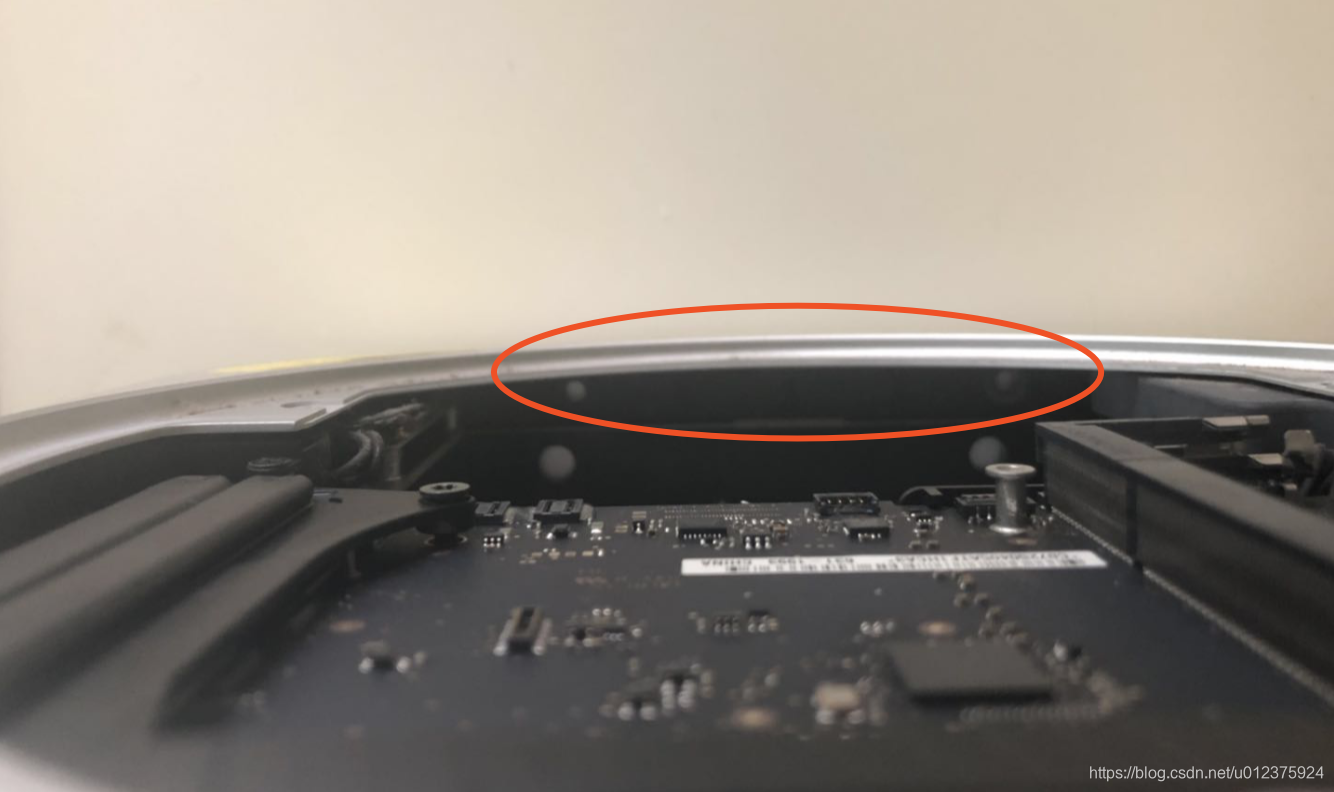
将固态硬盘上的两个螺丝对准这两个圆点,放好固态硬盘,并将线接好。这里对应螺丝位的时候不太好对,要多试几次,对准了可以感受到固态硬盘很稳定。
3.将其他取下的配件装回去
依次将金属盖,塑料片,风扇,内存装回去,盖上后盖。注意下无线接收器和风扇都有线接到主板上,要接好线。
1.插入U盘,将mini开机。
如无意外的话,会看到一个安装图标,选择install, 会出现个苹果的标志和进度条,完成后,进入安装界面。
2.格式化固态硬盘
先选择磁盘工具,将之前添加的固态硬盘抹掉,「Mac OS X 扩展(日志式)」格式。这里注意下,在重新分区时,看下左上角边栏的显示选项,选择显示所有设备,在内置里可以看到INTEL开头的字样,选择它,再选择抹掉,即可添加GUID分区。
3.开始安装系统
完成分区后,选择安装macos,开始安装系统。
这里需要15分钟左右,中间会重启一次,安装完成后会进入系统引导设置,之后就是愉快地使用了。
如果觉得我的文章对您有用,请随意打赏。你的支持将鼓励我继续创作!
